コンピューターでビデオが再生されない(音声はあるが画像がない場合があります-黒い画面)

ユーザーの質問
こんにちは。
問題が1つあります。コンピュータの一部の動画が再生を拒否します(音が出る場合もありますが、黒い画面が表示される場合もあります。まったく表示されない場合もあります。エラーが発生するだけです)。
コーデックをロードしましたが、どういうわけか役に立ちませんでした...
(残りの質問は有益ではないとして削除されます)
良い時間!
一般に、説明から判断すると、システムにコーデックがない可能性があります(そして、コーデックのセットをインストールしたという事実は、何も保証しない可能性があり、必要なコーデックがまったくない可能性があります)。
同じK-LiteCodec Packがいくつかの構成で提供され、インストール中に必要なオプション(フルまたはオプション)を指定できるという事実についても話していません。もちろん、システム内のコーデックのセットはこれに依存しています...
さて、それでも、この記事では、この問題の最も一般的な原因を一貫して示します。そう...
*
一部の動画を再生しない人におすすめできること
❶
コーデックを再インストールします
これは、問題に対処し始めることをお勧めする最初のことです(特に、一部のビデオが正常に再生され、他のビデオが再生されない場合)。ほとんどの場合、システムには特定のコーデックがありません。
?注意!
ちなみに、コーデックパックを再インストールする前に、古いものをシステムから削除してください。(システムにテールが残らないように)完全に削除するには、IObitUninstallerユーティリティを使用します。
*
コーデックパックの選択に関しては、私の意見では、今日の最良のオプションの1つは?K-Liteコーデックパックです。
確かに、いくつかのニュアンスがあります。
- メガバージョンを選択する必要があります(ダウンロード中のサイトで、いくつかのオプションが利用可能であることに注意してください:ベーシック、スタンダート、メガ)。
- インストール中に、すべてのパラメーターを手動で(自分で)設定します。[コンポーネントの選択]ステップで、[たくさんのもの]オプションを選択します(下のスクリーンショットを参照)。

コーデックのセットをインストールするオプションMEGAパック-たくさんのもの
K-Lite CodecPackをインストールした後-コンピュータを再起動します。したがって、システムに最も必要なすべてのコーデックが必要です✔..。
*
❷
優れたビデオプレーヤーを使用してみてください
一部のビデオプレーヤー(標準のWindows Mediaなど)は、特定のビデオファイル(フォーマット)をサポートしていない場合があります。この場合、システムに必要なコーデックが含まれていても、ビデオは再生されません...
したがって、(コーデック以外の)主な推奨事項の1つは、ビデオプレーヤーを交換することです。ちなみに、私のブログにはトップ10の記事があり、リンクはすぐ下にあります。
?助けて!

Windows7 / 8/10用の10の最高の無料ビデオプレーヤー-私の選択を参照してください。
*
非常に良いオプションは、システムにコーデックを必要としないプレーヤーを選択することです(つまり、独自のプレーヤーを使用します)。これらのプレーヤーは、GOMプレーヤー、PotPlayer、Splash HDプレーヤーLite、KMPlayerです。
*
❸
ビデオファイルが「壊れている」(たとえば、完全にロードされていない)
特定のファイルが1つしかない再生の問題がある場合は、ファイルが壊れている可能性があります(同じトレントトラッカーで、拡散されないだけです)。また、ファイルが完全にロードされているかどうか(100%)にも注意してください*。
* 注意!多くのユーザーは、まだ完全にダウンロードされていないファイルを再生しようとします(その結果、プレーヤーは「スタッター」、フリーズなどを開始します)。

トレントファイルをダウンロードする(qBittorrent)
*
❹
ビデオカードにドライバーが更新されていない/インストールされていない
最新のOSWindows 8/10を使用すると、ドライバーの操作がはるかに簡単になります。システムをインストールした後、ほとんどのデバイスはすでに機能しています。システムは自動的にそれらのドライバーを選択します。そして、多くのユーザーはそれらを更新さえしません...
一般に、ビデオの再生、ゲーム、グラフィックスなどに問題がある場合は、ドライバーがビデオカードにインストールされているかどうか(競合があるかどうか)を確認して更新することをお勧めします。
ドライバーの存在を確認するには、ほとんどの場合、デバイスマネージャーを開くだけで十分です ([ Win + Pause ]を押すと、左側のメニューにデバイスマネージャーを起動するためのリンクが表示されます)。
デバイスマネージャで、[ディスプレイアダプタ]タブと[その他のデバイス]タブ(ある場合)を確認します。
以下のスクリーンショットに注意してください?-それは両方の好ましいオプションを示しています(そしてそうではありません)。理想的には、黄色の感嘆符が付いたデバイスは使用しないでください。
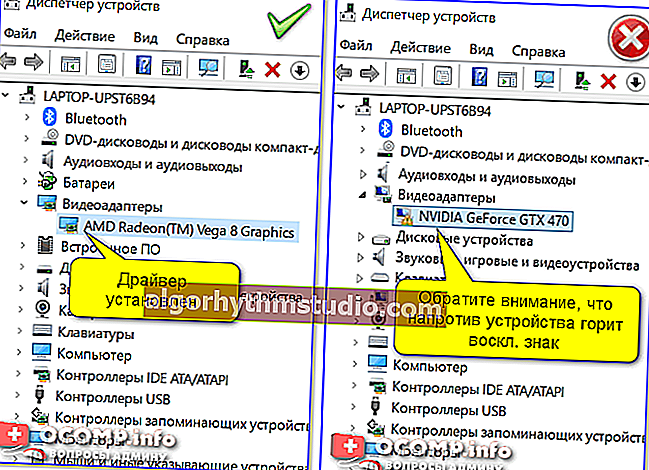
デバイスマネージャー-ビデオアダプター(左側-ドライバーがあり、右側-いいえ)
ちなみに、ラップトップをお持ちの場合、ビデオカードのドライバーは、デバイスの製造元の公式Webサイトからダウンロードするのが最適です。メーカーは、特定のラップトップモデルで正しく動作するようにビデオドライバーを変更することがよくあります。
一般に、ビデオドライバーを更新する方法は、以下のリンクにある手順から確認できます。
?助けて!

AMD、nVidia、およびIntel HDビデオカードのドライバーを更新する方法:AからZ-手順を参照してください。
*
❺
ファイルは暗号化されました...
一部のビデオファイルは暗号化されている場合があります。
たとえば、ビデオレコーダーや監視カメラで録画したビデオを撮ると、特別に処理されて圧縮されるようになる場合があります。codec(明らかにセキュリティ上の理由から、誰も簡単に変更または編集できないように)。
このようなビデオを再生するには、最初にファイルが暗号化されているコーデックを決定する必要があります(たとえば、これはレコーダーモデルを確認するか、16進エディターを使用して行うことができます)。
その後、レコーダーの製造元のWebサイトから必要なソフトウェアをダウンロードし、ビデオを開きます。この問題については、以前の記事の1つである以下のリンクで詳しく説明されています。
?助けて!

ビデオレコーダーまたは監視カメラからファイルを開く方法:ビデオは再生されません。
*
❻
ビデオを再生するにはAdobeFlashPlayerが必要です
多くのサイトのフラッシュムービーやオンラインビデオを再生するには、最新バージョンのAdobe Flash Playerが必要です(ただし、サポートはまもなく終了します...)。
ただし、多くのブラウザでは、Flash Playerがデフォルトで無効になっている(場合によってはまったくインストールされていない)ことに注意してください。したがって、念のため、ここにいくつかの注意事項もお勧めします(?)。
?助けて!

1)Adobe FlashPlayerを適切に更新する方法。
2)ブラウザでAdobe Flash Playerのブロックを解除する方法:Chrome、Firefox、Opera、Edge、Yandex
*
アドオンはいつものように重宝します!
ではごきげんよう!
?
初版:2019年3月4日
訂正:2020年11月4日






